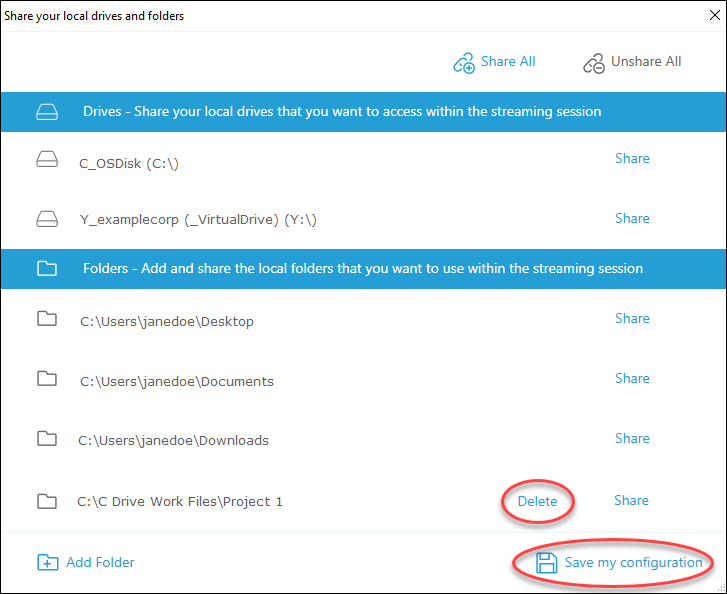Las traducciones son generadas a través de traducción automática. En caso de conflicto entre la traducción y la version original de inglés, prevalecerá la version en inglés.
Acceso a archivos locales
AppStream La redirección de archivos 2.0 le permite acceder a los archivos de su ordenador local desde su sesión de streaming AppStream 2.0. Para usar la redirección de archivos, abre el cliente AppStream 2.0, conéctate a una sesión de streaming y elige las unidades y carpetas que quieres compartir. Después de compartir una unidad o carpeta local, puede acceder a todos los archivos de la carpeta o unidad compartida desde la sesión de streaming. Puede dejar de compartir las unidades y carpetas locales en cualquier momento.
importante
Para utilizar la redirección de archivos AppStream 2.0, debe tener el cliente AppStream 2.0 instalado en su equipo local. La redirección de archivos no está disponible cuando se conecta a la AppStream versión 2.0 mediante un navegador web.
Para compartir unidades y carpetas locales
-
Abra el cliente AppStream 2.0 y conéctese a una sesión de streaming.
En la sesión AppStream 2.0, en la zona superior izquierda, selecciona el icono de Configuración y, a continuación, selecciona Recursos locales, Unidades locales y carpetas.
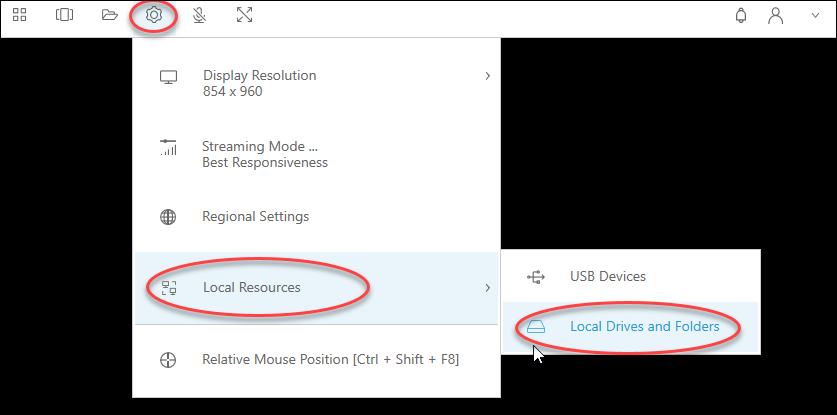
En el cuadro de diálogo Compartir las unidades y carpetas locales, se muestran las unidades y carpetas que el administrador ha puesto a su disposición para que las comparta. Puede compartir todas las unidades y carpetas, unidades y carpetas concretas o solo una. También puede añadir sus propias unidades y carpetas. Para compartir unidades y carpetas, realice una de las siguientes operaciones:
Para compartir todas las unidades y carpetas locales que se muestran en el cuadro de diálogo Compartir unidades y carpetas locales, elija Compartir todo. Para aplicar los cambios a futuras sesiones de streaming, elija Guardar mi configuración.
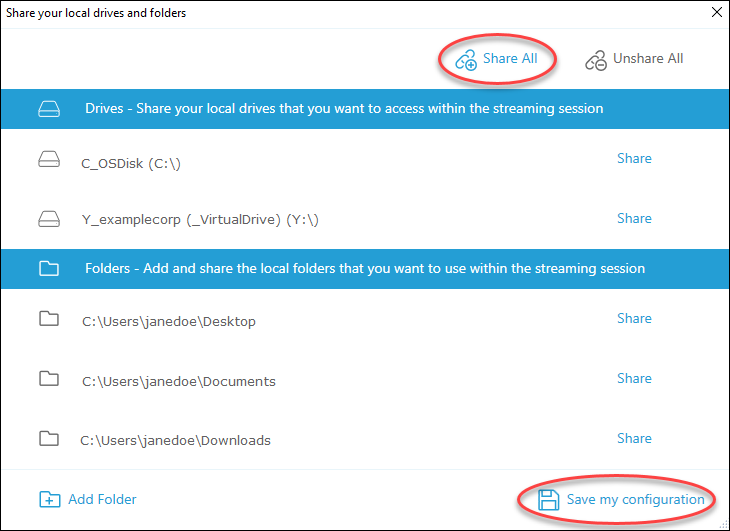
Para compartir una unidad o carpeta local concreta, seleccione la unidad o carpeta a la que desea acceder y elija Compartir, Guardar la configuración. Para compartir otra unidad o carpeta local, repita estos pasos según sea necesario.
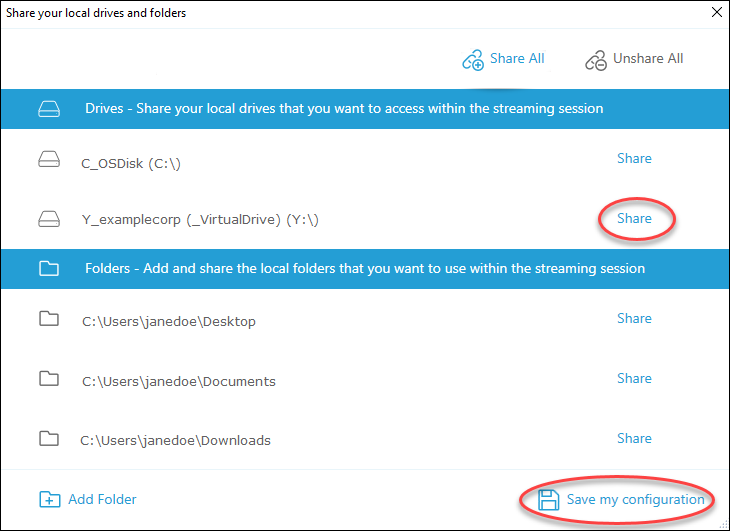
Si la unidad o carpeta local que desea compartir no se muestra, puede agregarla. Por ejemplo, es posible que el administrador ponga a su disposición toda la unidad C local para que la comparta. Sin embargo, es posible que solo deba acceder a una carpeta específica de dicha unidad. En este caso, puede agregar la carpeta que necesita y compartir solo dicha carpeta. Para elegir una carpeta, haga lo siguiente:
En el cuadro de diálogo Compartir las unidades y carpetas locales, elija Agregar carpeta.
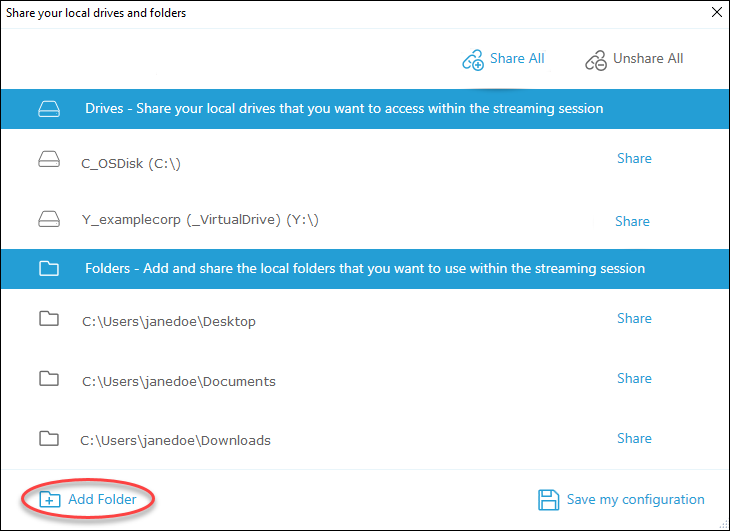
Vaya a la carpeta que desea compartir y elija Aceptar.
La carpeta seleccionada ya está disponible para compartirla. Seleccione la carpeta y elija Compartir, Guardar la configuración. Para añadir otra unidad o carpeta local, repita estos pasos según sea necesario.
Después de compartir una unidad o carpeta local, realice los siguientes pasos para acceder a los archivos de la carpeta o unidad compartida desde la sesión de streaming.
Para acceder a los archivos de una unidad o carpeta local compartida
-
Abre el cliente AppStream 2.0 y conéctate a una sesión de streaming.
En tu sesión AppStream 2.0, abre la aplicación que quieras usar.
Desde la interfaz de la aplicación, elija Abrir archivo y busque el archivo al que desea acceder. En la siguiente captura de pantalla se muestra cómo aparecen las unidades y carpetas locales compartidas en el cuadro de diálogo de navegación de Notepad++ de Jane Doe durante la búsqueda de un archivo.
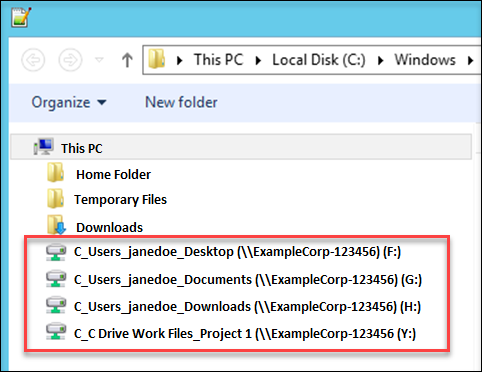
En el cuadro de diálogo de navegación, las rutas correspondientes a las unidades y carpetas compartidas se muestran en el cuadro rojo. Las rutas aparecen con barras diagonales invertidas sustituidas por guiones bajos. Al final de cada ruta aparece el nombre del ordenador de Jane, ExampleCorp -123456, y una letra de unidad.
Cuando haya terminado de usar el archivo, utilice el comando Guardar archivo o Guardar archivo como para guardarlo en la ubicación que desee.
Si desea dejar de compartir una unidad o carpeta local, siga los siguientes pasos.
Para dejar de compartir unidades y carpetas locales
-
Abre el cliente AppStream 2.0 y conéctate a una sesión de streaming.
En la sesión AppStream 2.0, en la zona superior izquierda, selecciona el icono de Configuración y, a continuación, selecciona Recursos locales, Unidades locales y carpetas.
En el cuadro de diálogo Compartir las unidades y carpetas locales, se muestran las unidades y carpetas que el administrador ha puesto a su disposición para que las comparta y las que usted haya añadido, en su caso. Para dejar de compartir una o varias unidades y carpetas locales, realice una de las siguientes operaciones:
Para dejar de compartir todas las carpetas y unidades locales compartidas, elija Dejar de compartir todo, Guardar la configuración.
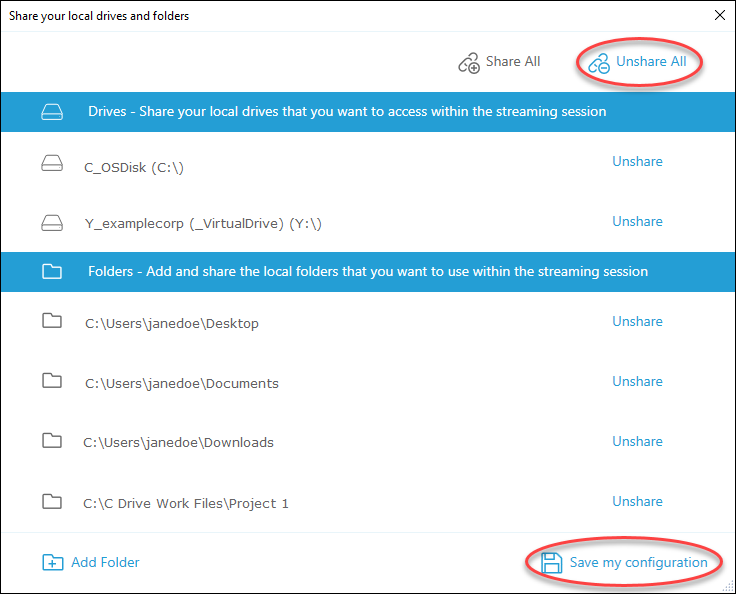
Para dejar de compartir una unidad o carpeta local compartida concreta, seleccione la unidad o carpeta y elija Dejar de compartir, Guardar la configuración. Para dejar de compartir otra unidad o carpeta local, repita estos pasos según sea necesario.
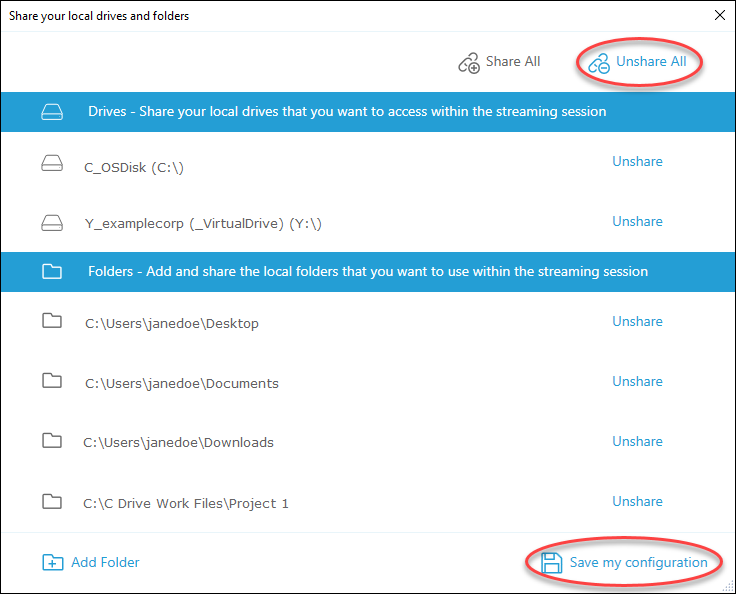
Puede eliminar las unidades y carpetas locales que añada al cuadro de diálogo Compartir las unidades y carpetas locales. Sin embargo, no puede eliminar las unidades o carpetas locales que el administrador haya puesto a su disposición para que las comparta. Además, si ya ha compartido una unidad o carpeta local, debe dejar de compartirla antes de eliminarla.
Para eliminar unidades y carpetas locales
-
Abre el cliente AppStream 2.0 y conéctate a una sesión de streaming.
En la sesión AppStream 2.0, en la zona superior izquierda, selecciona el icono de Configuración y, a continuación, selecciona Recursos locales, Unidades locales y carpetas.
En el cuadro de diálogo Compartir las unidades y carpetas locales, se muestran las unidades y carpetas que el administrador ha puesto a su disposición para que las comparta. Si agregó alguna unidad o carpeta, también se mostrará.
Seleccione la unidad o carpeta local que desea eliminar y, a continuación, elija Eliminar, Guardar la configuración.